Xiaomi là dòng điện thoại mới nổi tại Việt Nam với một cộng đồng khá đông người sử dụng. Giá rẻ, cấu hình cao là những gì mà Xiaomi đem lại cho người sử dụng. Hơn nữa việc kết nối điện thoại Xiaomi với máy tính cũng rất đơn giản, giúp người sử dụng dễ dàng kết nối điện thoại Xiaomi bao gồm các phiên bản như Mi 4, Redmi Note 3, Redmin Note 4 với máy tính, laptop.
Làm thể nào để kết nối điện thoại Xiaomi với máy tính, laptop là một trong những câu hỏi được các độc giả sử dụng Xiaomi của Taimienphi.vn gửi về hỏi rất nhiều. Chúng tôi cũng không bất ngờ khi có quá nhiều bạn đọc hỏi vấn đề này khi Xiaomi là một thiết bị giá rẻ cấu hình tốt nên có rất nhiều người lựa chọn mua thay vì các sản phẩm đắt tiền. Điều đáng nói ở đây chính là đối tượng sử dụng Xiaomi hầu như toàn những người không am hiểu về điện thoại lẫn Xiaomi khi họ không hề biết cách chép nhạc, copy ảnh từ điện thoại vào máy tính. Tuy nhiên đó chỉ chuyện nhỏ với chúng tôi và hướng dẫn trong bài viết này sẽ hướng dẫn chi tiết nhất cho các fan Xiaomi

Việc kết nối điện thoại Xiaomi cũng giống như bất cứ chiếc điện thoại Android mà bạn từng sử dụng vì hầu như không có nhiều khác biệt giữa các hãng này. Chúng tôi cho rằng đó là những quy chuẩn chung của các dòng điện thoại Android cũng như giúp người sử dụng dễ dang thao tác các tính năng cơ bản nhất của Androird cưng như Xiaomi. Tất nhiên, tính năng kết nối điện thoại Xiaomi với máy tính, laptop cũng không phải là một ngoại lệ.
Kết nối điện thoại Xiaomi với máy tính, kết nối điện thoại Xiaomi với laptop
Cách 1: Kết nối điện thoại Xiaomi với máy tính bằng cáp USB
- Bạn cần chuẩn bị sợi dây cáp USB đi cùng điện thoại Xiaomi của mình sau đó 1 đầu cắm vào cổng sạc của điện thoại, đầu còn lại cắm vào cổng USB trên máy tính
Bước 1: Để kết nối điện thoại Xiaomi với máy tính bạn vào trạng thái được kết nối như thiết bị media hiển thị ngay trên thông báo Notification của điện thoại để vào phần cài kết nối điện thoại Xiaomi với máy tính.Trong phần kết nối USB PC có 2 tùy chọn là thiết bị phương tiện MTP cho phép kết nối máy tính và sao chép như một ổ cứng di động. và máy PTP khi chỉ hỗ trợ copy, sao chép ảnh từ máy tính vào điện thoại hoặc ngược lại. Lựa chọn phương án đầu tiên để có thể copy, sao chép đang dạng file hơn bao gồm cả APP.
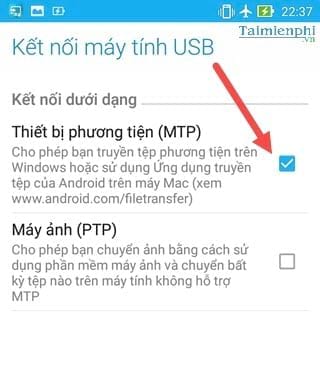
Sau đó bạn vào My Computer để xem ngoài ổ C, D có thêm 1 ổ giành cho Xiaomi không nhé, nếu có thì việc kết nối điện thoại Xiaomi với máy tính đã thành công rồi đó.

Cách 2: Kết nối điện thoại Xiaomi với máy tính bằng AirDroid
AirDroid là ứng dụng cho phép kết nối điện thoại Xiaomi với laptop, máy tính hoàn toàn miễn phí. Để có thể sử dụng bạn cần phải tải ứng dụng này tại đây: AirDroid.
Bước 1: Mở ứng dụng sau khi cài AirDroid xong bạn sẽ thấy có 1 địa chỉ IP( Ví dụ là 192.168.1.17:8888), và một địa chỉ web hãy đánh lại dòng địa chỉ IP đó lên website trên máy tính, laptop của bạn.
Lưu ý: Bạn nên sử dụng địa chỉ IP thay vì web vì sử dụng địa chỉ IP không cần phải đăng nhập tài khoản AirDroid.

Bước 2: Khi máy tính vào đúng địa chỉ đã xem ở trên điện thoại, sẽ có biểu tượng này xuất hiện, ngay lập tức bạn mở điện thoại và tiến hànhhành xác nhận kết nối điện thoại Xiaomi với máy tính trong vòng 30 giây bằng cách bấm Accept .

Bước 3: Ngay lập tức trên máy tính của bạn đã hiện ra giao diện kết nối điện thoại Xiaomi với máy tính, lúc này bạn có thể tùy ý sao chép, copy hay lấy dữ liệu từ các mục có trên hệ thống này.

Bước 4: Các bạn có thể thấy Taimienphi.vn đang tải ảnh từ điện thoại về máy tính một cách dễ dàng khi kết nối điện thoại Xiaomi với máy tính,laptop. Tất nhiên việc chuyển đổi file từ điện thoại về máy tính nhanh hay chậm tùy thuộc vào tốc độ mạng của bạn cũng như dung lượng của files.

Trên đây Taimienphi.vn đã hướng dẫn xong các bạn cách để kết nối điện thoại Asus với máy tính, laptop với 2 phương pháp sử dụng cáp và không. Cho dù là cách nào đi chăng nữa hãy sử dụng chúng trong trường hợp thuận tiện nhất cho bạn nhé. Ngoài cách trên bạn cũng có thể gửi file giũa máy tính và điện thoại qua bluetooth cực kỳ đơn giản. cách làm chi tiết ra sao tham khảo ngay bài viết hướng dẫn gửi file giữa máy tính và điện thoại qua bluetooth và làm theo hướng dẫn nhé.
https://thuthuat.taimienphi.vn/cach-ket-noi-dien-thoai-xiaomi-voi-may-tinh-23199n.aspx
Bên cạnh dòng điện thoại Xiaomi thì Huawei cũng là một trong những dòng điện thoại giá rẻ cấu hình ổn hiện nay, tuy không đình đám so với các dòng điện thoại phổ biến như Oppo hay Samsung Galaxy, nhưng Huawei vẫn có sức hút, riêng biệt của nó, nếu bạn đang sử dụng dòng sản phẩm này, tham khảo cách kết nối điện thoại Huawei với máy tính mà chúng tôi đã giới thiệu để biết cách thực hiện.